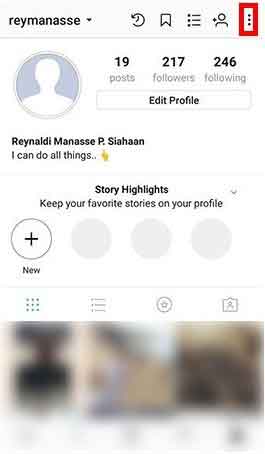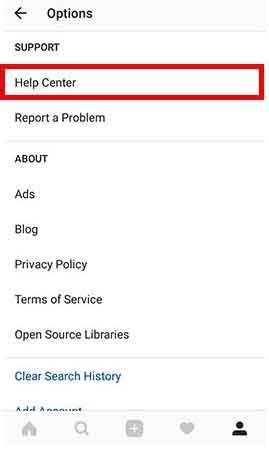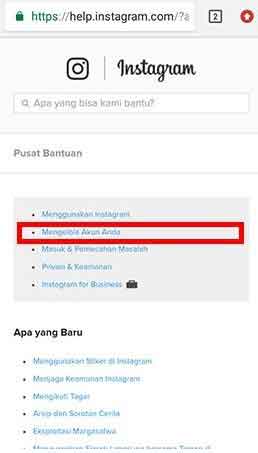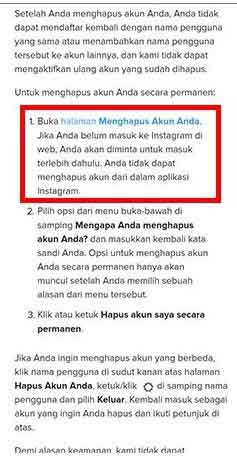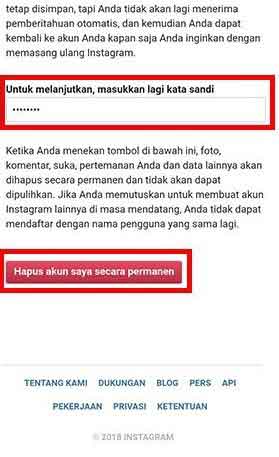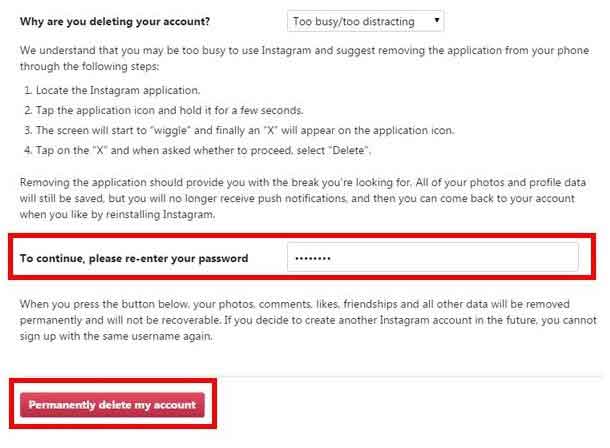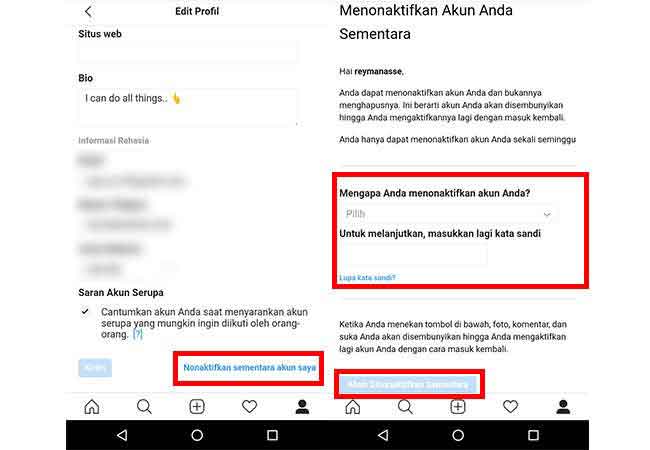Saat Anda telah registrasi akun sosial media, maka di saat itulah Anda mulai sibuk dengan mengelola isinya. Mulai dari pertemanan hingga isi dari akun sosial media yang dimilikinya, misalnya saja Instagram.
Saat ini memang IG semakin digemari kaula muda karena cara pemakainya yang simpel dan mudah. Anda mungkin salah satu pemakai setia Instagram tersebut.
Saat menggunakan akun ini, orang akan berlomba-lomba menampilkan foto mereka yang instagramable. Bahkan saking seringnya, Anda bisa saja menghapus akun tersebut. Ada cara menghapus akun Instagram secara permanen maupun sementara.
Menghapus akun Instagram secara permanen perlu kamu pikirkan matang-matang terlebih dahulu. Namun jika Anda memang sudah bosan atau ada spam di akun IG Anda, Anda bisa langsung mem-praktikkan nya.
2 Cara Menghapus Akun Instagram (Permanen dan Sementara)
Baca Juga:
Cara Hapus Akun IG Permanen di Hp
Cara ini sering digunakan oleh para pengguna Instagram, karena handphone adalah alat elektronik yang sering mereka pegang. Caranya sangat mudah daripada menggunakan PC/laptop. Berikut cara menghapus akun Instagram melalui handphone:
- Buka aplikasi Instagram di handphone Anda.
- Geser ke kanan sampai masuk ke halaman profil akun Instagram Anda.
- Klik icon titik tiga yang berada di sebelah kanan atas tampilan Instagram.
- Scroll ke bawah, hingga Anda menemukan tulisan Help Center. Sedangkan untuk Instagram terbaru Anda klik garis tiga di sebelah kanan atas. Kemudian klik Pengaturan di bagian bawah layar. Scroll ke bawah hingga Anda menemukan tulisan Help Center (Pusat Bantuan), lalu klik tulisan tersebut.
- Anda akan di-direct ke link help.instagram.com. Lalu klik tulisan Mengelola Akun Anda seperti yang tertera pada gambar berikut.
- Klik tulis Hapus Akun Anda.
- Selanjutnya Pilih tulisan Bagaimana cara menghapus akun saya?.
- Kemudian akan ditampilkan 3 opsi untuk menghapus akun Anda secara permanen. Pilih opsi nomor 1 yang berisi halaman Menghapus Akun Anda.
- Pilihlah salah satu alasan mengapa Anda ingin menghapus akun IG secara permanen yang telah Anda miliki.
- Masukkan password akun Instagram Anda. Kemudian klik tulisan Hapus akun saya secara permanen seperti gambar berikut. Ini adalah langkah terakhir yang Anda lakukan mengenai cara menghapus akun Instagram secara permanen melalui Hp.
Cara Menghapus Akun Instagram melalui PC/Laptop
- Buka link help.instagram.com.
- Klik tulisan Mengelola Akun Anda, seperti yang terlihat pada gambar berikut.
- Pilih/klik tulisan Hapus Akun
- Setelah itu akan muncul tampilan di layar yang mengharuskan Anda memilih 1 dari 2 opsi yang tersedia. Klik saja tulisan Bagaimana cara menghapus akun saya?.
- Kemudian akan ditampilkan 3 opsi untuk menghapus akun Anda secara permanen. Pilih opsi nomor 1 yang berisi halaman Menghapus Akun Anda.
- Pilih salah satu alasan mengapa Anda ingin menghapus akun Instagram secara permanen yang telah Anda miliki sekarang, seperti gambar berikut.
- Isi password dari akun Instagram Anda. Lalu klik tulisan Permanently delete my account.
- Akun Instagram Anda pun akan terhapus secara permanen.
Cara Menghapus Akun Instagram secara Sementara
Jika akun Instagram Anda dihapus secara permanen, artinya suatu saat Anda tidak bisa menggunakan kembali akun tersebut. Namun jika Anda ingin menggunakan suatu saat nanti, Anda bisa menghapusnya secara sementara.
Berikut cara menghapus akun Instagram secara sementara melalui Hp dan PC, di antaranya:
- Buka akun Instagram Anda.
- Scroll ke kanan menuju halaman Profil Instagram Anda.
- Klik Menu Edit Profil yang ada di kanan atas layar.
- Scroll ke bawah hingga Anda menemukan tulisan Nonaktifkan sementara akun saya. Lalu klik tulisan tersebut.
- Kemudian pilih opsi mengenai alasan mengapa Anda ingin menghapus/menonaktifkan akun Instagram Anda secara sementara.
- Masukkan password akun Instagram Anda.
- Klik Nonaktifkan sementara akun saya.
- Maka akun Instagram Anda pun akan dinonaktifkan secara sementara.
Demikian langkah-langkah mengenai cara menghapus akun Instagram melalui Hp dan PC, baik secara permanen maupun sementara. Gunakan cara termudah dan tidak menyusahkan diri Anda sendiri. Bila Anda sering memegang Hp, maka gunakanlah Hp untuk menghapus akun IG Anda, dan sebaliknya.
Anda perlu mempertimbangkan ulang jika akun IG Anda benar-benar ingin dihapus secara permanen. Karena cara tersebut secara otomatis tidak akan mengembalikan akun Anda tang telah dihapus. Sehingga Anda pun bisa menggunakan cara menghapus akun Instagram secara sementara. Agar suatu saat akun Anda bisa digunakan kembali.